Spotify-Songs kostenlos als MP3 speichern mit TuneFab Online Converter!

Bitte warten . . .
Vielleicht möchten Sie Ihre Lieblingssongs auf Spotify auf USB-Stick dauerhaft sichern, um sicherzustellen, dass Sie immer darauf zugreifen können. Oder vielleicht möchten Sie Ihre Musik auf verschiedenen Geräten offline abzuspielen, indem Sie heruntergeladene Musik von Spotify auf einem USB-Stick speichern. In diesem Artikel werde ich Ihnen Schritt für Schritt erklären, wie Sie Spotify-Musik auf einem USB-Stick transportieren, damit Sie Ihre Lieblingssongs jederzeit und überall genießen können.
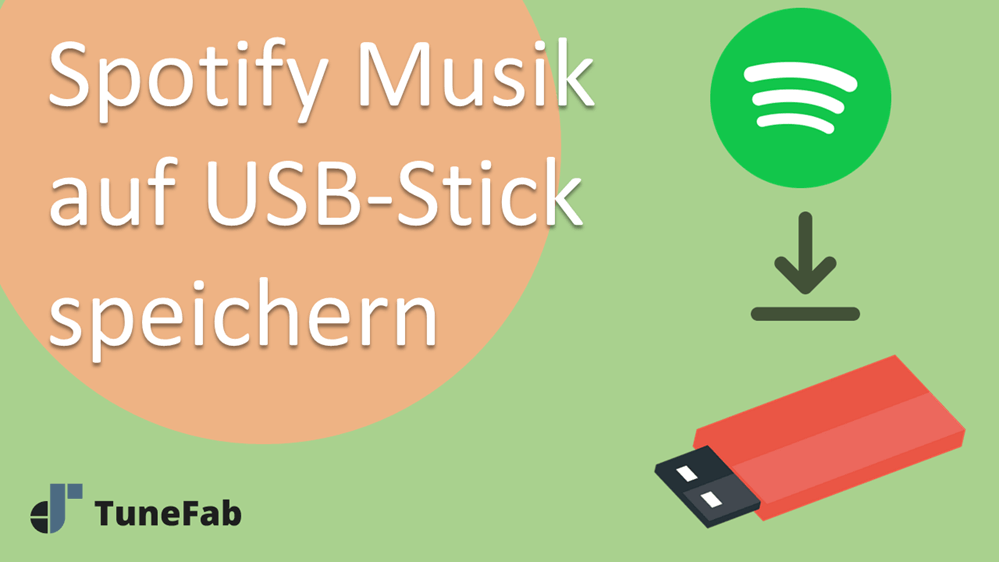
Nicht verpassen:
Spotify in MP3 konvertieren mit/ohne Premium [Effektive Methoden]
Direkt Spotify-Lieder auf USB Stick zu kopieren, ist nicht möglich. Auch wenn Sie Songs heruntergeladen haben, bleiben sie durch DRM-Schutz (d.h. Urheberrechtsschutz) verschlüsselt und sind im System nicht sichtbar. Diese Dateien lassen sich weder aufrufen noch übertragen. Nur wenn Sie den DRM-Schutz von Spotify entfernen und dann die Musik in MP3 umwandeln, können Sie die Spotify-Musik dann problemlos auf einen USB Stick speichern.
Um Spotify Musik auf USB Stick zu speichern, müssen Sie zuerst den DRM-Schutz entfernen. Mit TuneFab Spotify Music Converter können Sie Spotify Songs und Playlists kostenlos und ohne Abo exportieren. Das Tool konvertiert Spotify Musik in verlustfreie und gängige Formate und bewahrt dabei die höchste Audioqualität. So erhalten Sie DRM-freie Dateien, die Sie frei nutzen können. Dann kann man alle Spotify-Songs auf jede beliebige Weise nutzen, z.B. Spotify Musik auf Kreativ Tonie laden, oder auf MP3 Player übertragen.

Features von TuneFab Spotify Music Converter
Nun werden Ihnen die Bedienungsschritte zur Übertragung von Spotify-Musik auf USB mit TuneFab Spotify Music Converter vorgestellt.
Schritt 1. Installieren Sie TuneFab Spotify Music Converter. Starten Sie das Programm und wählen Sie Spotify als Musikdienst.
Schritt 2. Klicken Sie dann auf die „Anmelden“ Taste, um sich mit Ihrem Spotify Konto auf den eingebauten Spotify Web Player anzumelden. Nach der Anmeldung kann die Erfolgsquote bei der Konvertierung von Spotify-Musik deutlich verbessert werden.
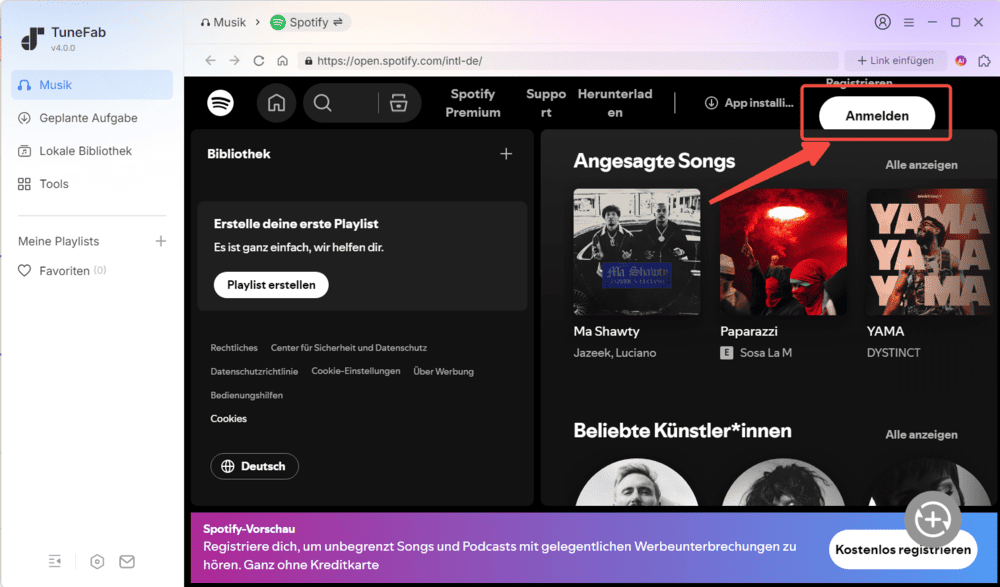
Schritt 3. Suchen Sie nach Liedern oder Playlists zum Herunterladen. Ziehen Sie die Liedern oder Playlists auf das „+“-Zeichen oder klicken Sie auf „Für Konvertieren hinzufügen“.
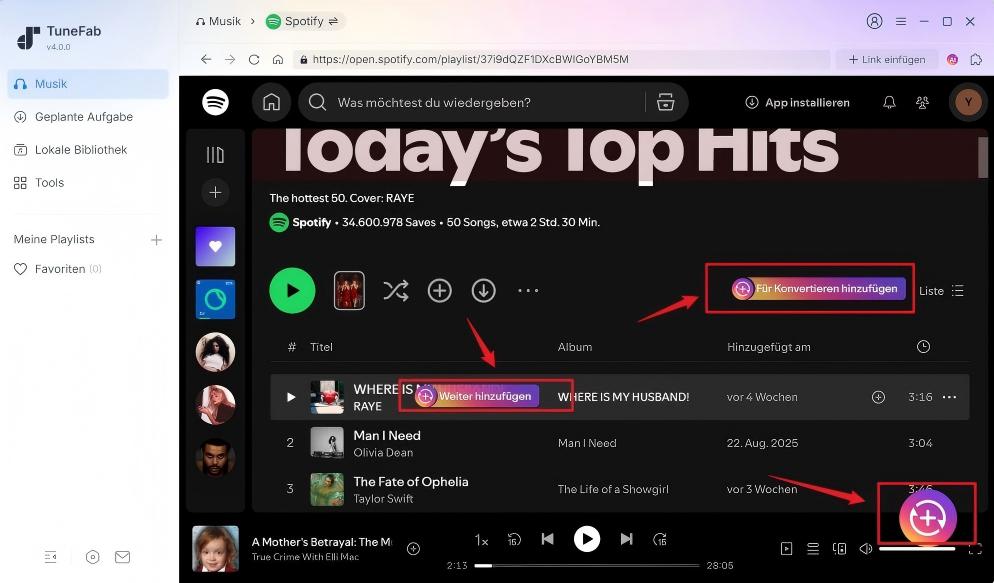
Schritt 4. Wählen Sie anschließend unter „Audioqualität“ das Format, Bitrate und Abtastrate aus.
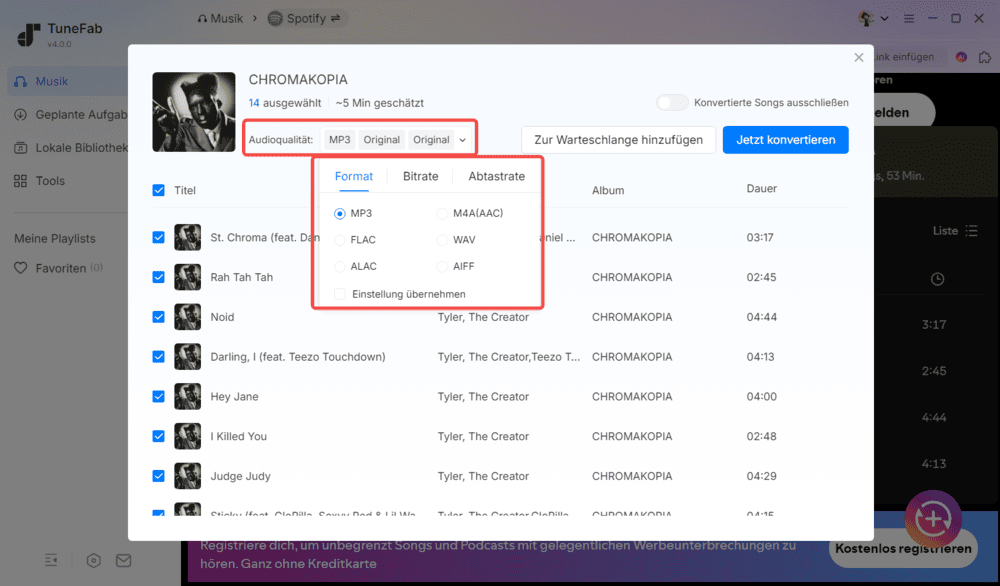
Schritt 5. Klicken Sie auf „Jetzt konvertieren“, um den Musikdownload zu starten.
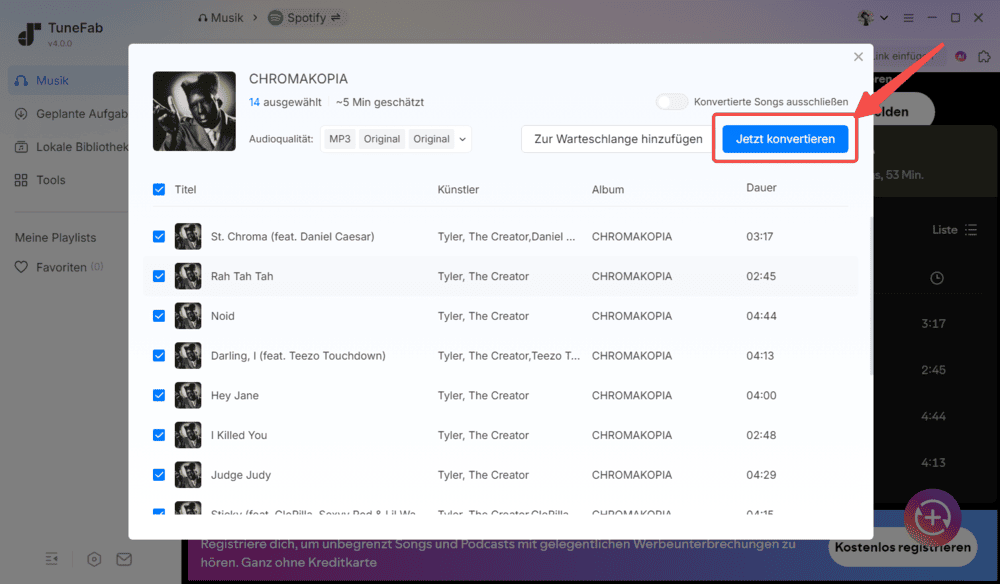
Wenn die Konvertierung abgeschlossen ist, kann die DRM-freie Spotify-Musik jederzeit und überall abgespielt oder kopiert werden.
Schritt 1. Schließen Sie den USB-Stick an dem Anschluss auf dem Ihrem Computer an.
Schritt 2. Gehen Sie zu „Fertig“ in dem Converter und klicken Sie auf „Datei öffnen“, um den Ausgabeordner zu öffnen. Dort finden Sie die konvertierten Spotify Lieder.
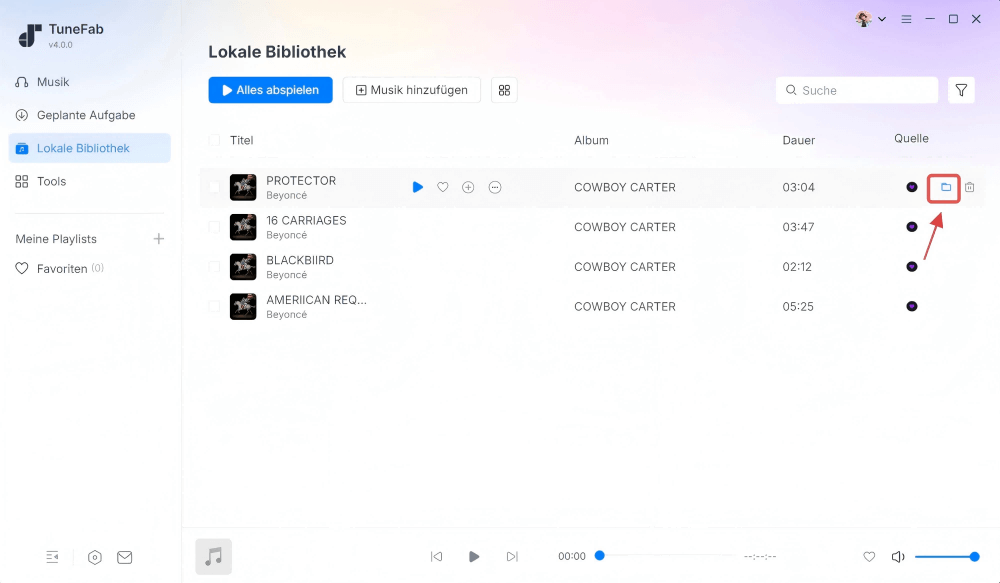
Hinweis:
Standardmäßig werden alle konvertierten Spotify Songs unter dem folgenden Pfad gespeichert:
C:\Users\Benutzername\TuneFab\TuneFab Spotify Music Converter\Converted
Schritt 3. Schließen Sie Ihren USB-Stick an Ihren Computer an. Öffnen Sie dann den Speicherordner von konvertierter Spotify-Musik. Klicken Sie dann mit der rechten Maustaste, um die Musikdateien zu kopieren.

Schritt 4. Öffnen Sie den USB-Ordner in „Dieser PC“ und klicken Sie mit der rechten Maustaste, um Spotify-Musik auf USB-Stick einzufügen.

Schauen Sie sich dies Video an und erfahren Sie mehr über die Methoden, wie man Spotify Songs auf USB Stick speichern kann!
Ein klares Nein. Der USB-Stick ist ein Datenspeicher und er verfügt über kein Betriebssystem, was man braucht, um die Spotify App auszuführen. Trotz allem ist es machbar, Spotify Musik zuerst mithilfe eines Spotify Music Converter wie TuneFab in MP3 umzuwandeln und dann die konvertierten Spotify Songs auf USB zu übertragen.
Wenn Sie finden, dass die in USB gespeicherte Spotify Musik nicht abspielbar sind, sollten Sie prüfen:
Wenn keiner der oben genannten Punkte ein Problem darstellt, wird empfohlen, einen anderen USB-Stick zu verwenden.
Natürlich. Die meisten Autos heute verfügen über ein USB-Anschluss, mit dem Sie ein USB-Stick mit dem Autoradio verbinden und dadurch Spotify Musik auf Auto abspielen können. Bevor das müssen Sie aber zunächst den DRM-Schutz mit der Methode in diesem Beitrag entfernen.
Wenn Sie Spotify auf Auto spielen möchten, können Sie auch durch einen normalen USB-Kabel Ihr Handy mit dem Auto verbinden und Musik direkt wiedergeben. Mithilfe iPhone CarPlay oder Android Auto können Sie Ihr Handy über USB Kabel mit dem Autosystem verbinden.
Spotify erlaubt keine Übertragung von Songs auf USB-Stick, da alle Songs durch DRM geschützt sind. Mit TuneFab Spotify Music Converter lassen sich jedoch Spotify Lieder einfach in MP3 umwandeln – ohne Kosten, ohne Abo und mit verlustfreier Original-Qualität. Danach können Sie die DRM-freien Dateien problemlos auf USB-Stick speichern. Darüber hinaus lassen sich die konvertierten Spotify Songs auch auf CD brennen oder auf andere Geräte wie MP3-Player übertragen. Nun bietet TuneFab allen eine kostenlose Testversion an!
Kommentar schreiben
0 Kommentare
Kommentare(0)